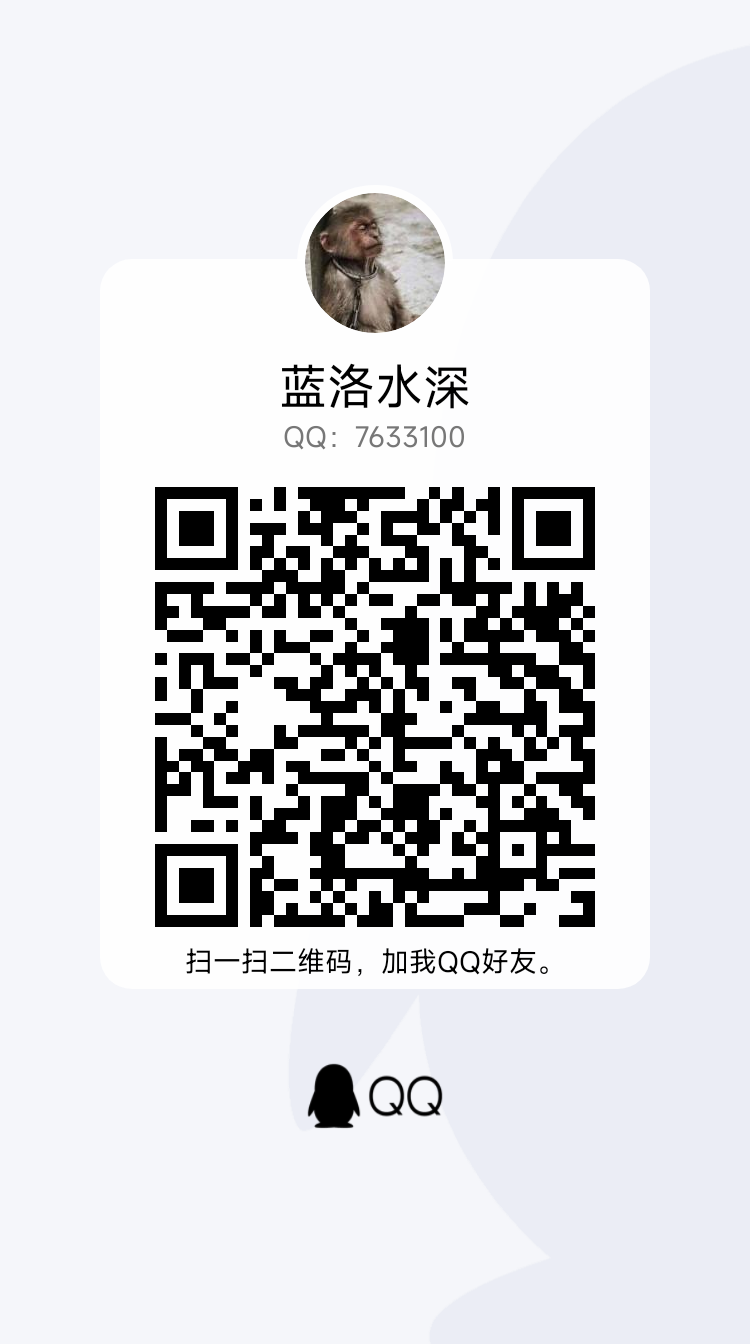之前bandwagonhost促销的时候5.99/9.99各买了几台VPS,做网站效果一般,主要是硬盘比较小,不适合我这种懒人做采集,所以闲置了下来。
最近有想到这样闲置下去太浪费了,想了想就试一下用vagex挂机看看能赚多少,但实际操作了几次都没有成功,出现了各种错误,一路坎坷,知道今天在win2003的VPS和centos的VPS都已经测试成功,现在分享一下。不得不说的是网上很多教程之所以做到一般就错误了,主要是图比较少,再者就是时间太久了,所用的下载地址都失效了。
一、Centos 版本的VPS挂Vagex教程
[warning]Vagex 是一家提供Youtube浏览次数的公司,类似于刷QQ空间流量,程序通过浏览Vagex自动给的Youtube视频来赚取积分(Credit),利用积分兑换美元。积分和美元的兑换是在变化的,和比特币差不多。[/warning]
[noway]值得注意的是国内IP是不能挂Vagex的,最好是美国的,而且美国有很多低价的VPS出售,入手了拿来挂一挂。提现的最低标准是10美元。[/noway]
[task]关于Vagex的账号,因为Vagex做了好几年了,用户几近饱和,所以目前是关闭注册的,想要账号的只有淘宝上买一个,便宜的10块钱就能拿到一个了[/task]
1、centos 32位的系统
1.1用putty登录vps,输入root账号和密码(输入密码的过程是不可见的,输入完成后回车就行了)。
(软件界面)
(登录后的界面)
1.2分别运行下面两个命令(复制后,在putty中点击鼠标右键即可粘贴)
wget https://blog.lanluo.cn/down/AutoxfceCentOS32x.sh
sh ./AutoxfceCentOS32x.sh
大概几分钟(看性能)后,putty上会提示输入密码:
password:
这里输入的是VNC的密码,需要输入两次。VNC是类似于windows的远程桌面的工具。截止到这里,你的VPS已经安装好了firefox和VNC的服务端。
1.3这时候需要用VNC客户端登录你的VPS,登录地址是IP地址+:1,例如下图。
(VNC客户端界面)
第一次登录可能会询问是否连接,点continue,并且把前面的钩钩打上,如果没有就算了。
输入刚才putty安装过程中设置的那个密码,点OK。
如果显示这个界面,说明你的VPS需要重启。返回putty中输入:
reboot
1.4重启后,再次打开VNC客户端,这次就能正常访问了。进入桌面后,在桌面空白的地方单击右键选择“web browser”或者在桌面底部找到一个“地球”的图标打开firefox。
1.5在firefox浏览器中输入www.vagex.com,登录你的vagex账号。
这里会提示安装firefox插件:
点击下载后按照弹出的提示点击安装,接着会提示重启firefox浏览器。重启浏览器后,插件会弹出提示要求输入ID,这个ID是vagex账户的ID,忘记了的话登录官网就能看到一个数字ID。
1.6设置firefox浏览器
在Firefox浏览器中依次选择:Edit→Preferences→Privacy,在Firefox will后面的框里选Never remember history。
1.7为了防止长时间工作造成的死机等行为,还要设置自动重启。
在putty中输入:
vi /var/spool/cron/root
按下键盘 i键 进入编辑模式,复制以下代码,点击右键粘贴,然后按下键盘上的esc键,再输入:wq 回车,就会保存退出。作用是让VPS每隔三个小时重启一次。
00 00 * * * rm -rf /root/.vnc/*.log
01 00 * * * reboot
00 03 * * * rm -rf /root/.vnc/*.log
01 03 * * * reboot
00 06 * * * rm -rf /root/.vnc/*.log
01 06 * * * reboot
00 09 * * * rm -rf /root/.vnc/*.log
01 09 * * * reboot
00 12 * * * rm -rf /root/.vnc/*.log
01 12 * * * reboot
00 15 * * * rm -rf /root/.vnc/*.log
01 15 * * * reboot
00 18 * * * rm -rf /root/.vnc/*.log
01 18 * * * reboot
00 21 * * * rm -rf /root/.vnc/*.log
01 21 * * * reboot
1.8设置firefox开机自启动
桌面低端点击X的那个图标,然后按图依次操作:
分别输入firefox后确定,然后重启vps就可以了。
到此为止,你已经安装并调试好centos下挂vages。下面讲的是64位系统和windows2003系统的操作,过程大同小异。
2.Centos 64位系统挂Vages方法
过程都是相同的,只是在1.2这个步骤中输入的命令不一样而已:
二.windows 2003(2008)系统挂Vages方法
如果你的VPS是Windows系统的,那就简单了,远程连接(mstsc)上你的Windows VPS,然后用浏览器打开:
https://vagex.com/Vagex.zip
下载后解压,然后运行,输入ID,就行了。
原创文章,作者:蓝洛水深,如若转载,请注明出处:https://blog.lanluo.cn/2822


 微信扫一扫
微信扫一扫  支付宝扫一扫
支付宝扫一扫